Syncios iOS et Android Gestionnaire Guide de l'utilisateur, comment utiliser Syncios
Comment utiliser Syncios iOS - Android Manager?
Comment enregistrer Syncios Manager pour iOS - Android?
Vous pouvez conserver et utiliser la version gratuite ou simplement passer à la version Pro avec le nom et le code d'enregistrement Syncios. Quelle est la différence entre Syncios libre et la version Pro?
Étape 2: Vous verrez l'invite de promotion. Cette page différences entre la version Pro et Free. Si vous avez déjà acheté, s'il vous plaît cliquez sur Enregistrer.
Étape 3: Copiez et collez votre nom d'enregistrement et le code d'enregistrement.
Étape 4: Cliquez sur le bouton Activer pour terminer l'enregistrement.
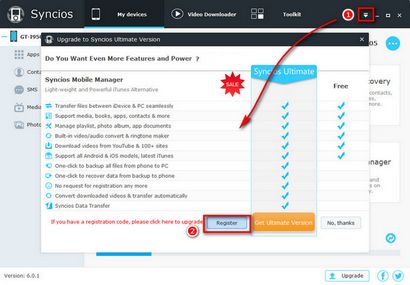
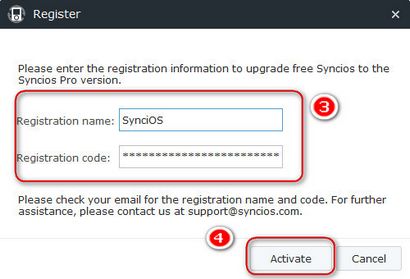
Gérer Android / iOS données
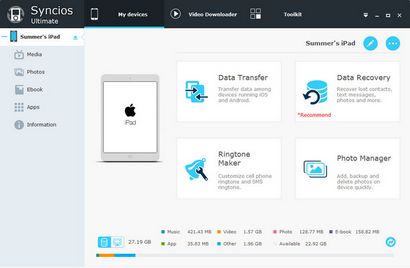
Comment exporter la musique, des photos et des vidéos sur Android ou iOS pour PC
Comment exporter Android / iOS Musique pour PC
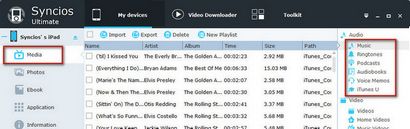
Comment exporter Photos Android / iOS PC
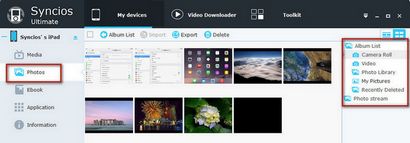
Comment exporter des vidéos Android / iOS PC
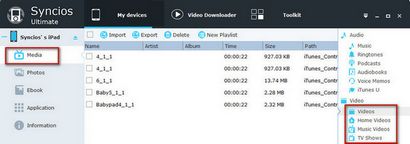
Comment transférer de la musique / Vidéos / Photos de PC aux appareils Android ou iOS
Ce n'est pas un travail difficile de transférer de la musique / vidéos / photos de PC sous Windows à votre téléphone Android / iOS. Appuyez simplement sur Media. Photos onglet sur le panneau gauche de Syncios. Puis cliquez sur Importer pour parcourir votre PC pour les fichiers vidéo, audio ou photo que vous souhaitez importer sur votre appareil Android ou iOS. Après les trouver, cliquez sur Ouvrir pour transférer de la musique, des vidéos, des photos à vos appareils de téléphone Android ou iOS.
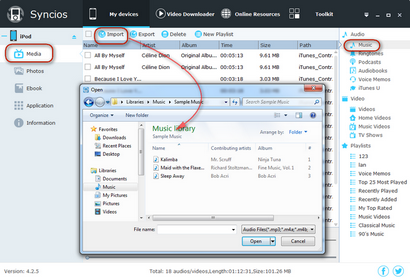
Pour les vidéos en ligne Télécharger
1. Cliquez sur l'onglet Vidéos en ligne, cliquez sur le bouton Ajouter URL (s) et collez l'URL de la vidéo en ligne à la boîte de pop-out. Utilisez la touche Entrée pour mettre chaque URL sur une nouvelle ligne.
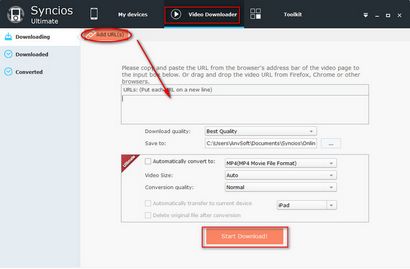
Remarque. la version Pro prend en charge la conversion automatique et l'importation des vidéos téléchargées sur vos appareils iOS, juste cocher « transférer automatiquement à l'appareil en cours. » avant de télécharger, il vous permet également de sélectionner la qualité de téléchargement, le format vidéo de sortie, taille de la vidéo, la qualité de conversion.
Télécharger la qualité. Manuellement, la meilleure qualité, plus petit fichier.
Format de sortie vidéo. vous suffit de cocher la case de « convertir automatiquement à » puis choisissez le format vidéo dont vous avez besoin.
Taille de la vidéo. toutes sortes de taille pour votre choix.
Qualité de la conversion. Faible, Normal, Haut.
Vous pouvez également choisir de supprimer le fichier d'origine après la conversion.
2. Cliquez sur Démarrer le téléchargement! bouton, choisissez le format de téléchargement vidéo et commencer le téléchargement.
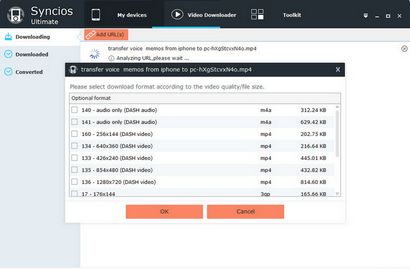
3. Attendez que la vidéo le téléchargement terminé et il affiche dans la liste de téléchargement.
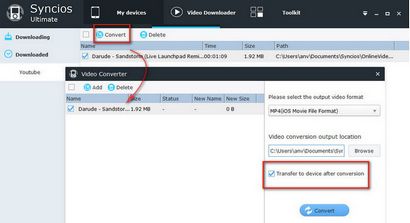
4. Vérifiez téléchargé des vidéos en ligne que vous souhaitez convertir et transférer sur votre appareil. Maintenez la touche Ctrl / Maj enfoncée pour sélectionner plusieurs fichiers vidéo.
5. Cliquez sur le bouton Convertir. Choisissez le format de sortie vidéo et la conversion vidéo emplacement de sortie. Si vous souhaitez transférer la vidéo sur le périphérique connecté automatiquement, consultez l'option: Transfert à l'appareil après la conversion.
6. Cliquez sur le bouton Convertir pour lancer le processus de conversion vidéo.
Pour Ressources en ligne Télécharger
Intégré dans le centre de ressources en ligne permettant d'accéder aux vastes ressources, découvrir intelligemment et télécharger vos sonneries préférées et fond d'écran sur votre iPhone / iPod / iPad.
Comment télécharger des sonneries?
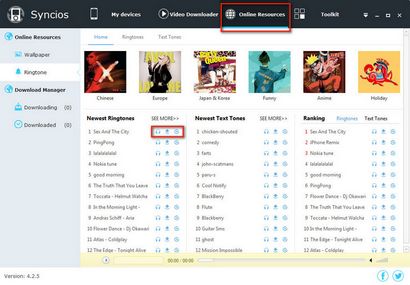
1. Cliquez sur l'onglet Ressources en ligne et choisissez la sonnerie à partir du panneau gauche.
2. Trouvez et recherche vous sonneries souhaitez télécharger et cliquez simplement sur le bouton Télécharger.
3. Attendez que les sonneries téléchargement terminé et il affiche dans la liste de téléchargement.
Aller à téléchargés> Sonnerie. vérifier sonneries téléchargées que vous souhaitez installer sur votre appareil. Maintenez la touche Ctrl / Maj enfoncée pour sélectionner plusieurs applications.
4. Cliquez sur le bouton Importer pour installer des sonneries téléchargées dans le dispositif connecté.
Comment télécharger fond d'écran pour iPad / iPhone / iPod?
Toolkit
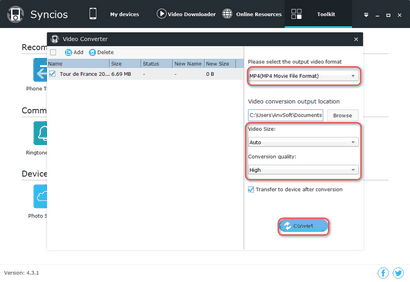
Syncios ne présente que comme grand iOS - Android Manager, mais aussi facile à utiliser Audio / Video Converter et iPhone Ringtone Maker. Comment faire sonnerie iPhone?
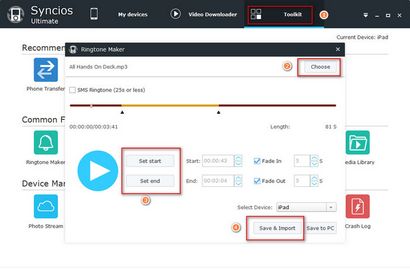
1. Cliquez sur Outils> Ringtone Maker pour démarrer l'outil de ringtone maker.
2. Choisissez un fichier de musique sur votre PC ou glisser-déposer de fichiers à Syncios directement.
3. Régler le début et Set fin à la sonnerie et choisissez l'effet de fondu In et Fade Out. Si vous souhaitez faire ton SMS, tout simplement cocher l'option SMS sonnerie.
4. Sélectionnez Enregistrer - bouton Importer Syncios convertirait votre sonnerie, puis importer à l'appareil courant affiché dans le coin supérieur droit automatiquement. Sélectionnez le bouton Save to PC, vous pouvez simplement enregistrer la sonnerie de sortie PC local.
5. Accédez à votre appareil iOS, cliquez sur Paramètres> Sons> Sonnerie. où vous trouverez la sonnerie.
Plus de boîtes à outils? Cliquez ici .